Chúng ta ai cũng thích Windows 7: nhanh hơn Vista, sử dụng hiệu quả hơn các tài nguyên của hệ thống, được đóng gói với các tính năng thú vị, giao diện cũng bắt mắt.
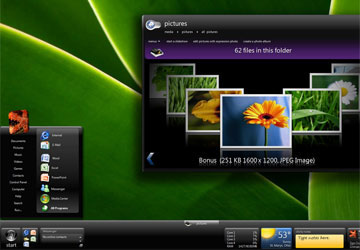
Giao diện Windows 7
Nhưng điều đó không có nghĩa là hệ điều hành này đã hoàn hảo. Nếu bạn chưa thử Windows 7, thì xin hãy để ý đến các vấn đề về nâng cấp, giao diện hay các tính năng dường như đã biến mất hoàn toàn, giữa muôn vàn những rắc rối mà bạn gặp phải trong hệ thống mới của mình.
Xin đừng thất vọng, bởi vì những vấn đề này có thể gây nên sự phiền toái, nhưng các câu trả lời cũng đã bắt đầu xuất hiện. Chúng ta hãy cùng khám phá một số những giải pháp phù hợp và có hiệu quả nhất, và theo đó quá trình cài đặt của Windows 7 của bạn sẽ vào diễn ra một cách hài lòng mà thôi.
1. Quá trình nâng cấp từ Vista dừng ở 62%
Bạn thậm chí có thể phải đối mặt với các vấn đề của Windows 7 ngay cả trong quá trình cài đặt, theo nhiều người phản ánh thì quá trình nâng cấp từ Vista mà họ thực hiện đã dừng lại ở 62%. Đó là một thực tế gây nên nhiều phiền toái.
Khởi động lại, và PC của bạn lại quay trở lại hệ điều hành Windows Vista. Bạn có thể sau đó mở setup log file theo đường dẫn "$WINDOWS.~BT"Sources"Panther"setupact.log để xem điều gì đã xảy ra. Theo Microsoft thì lỗi này thường xảy ra bởi vì Iphlpsvc service dừng hoạt động. Xin hãy truy cập đến đến địa chỉ http://support.microsoft.com/default.aspx/kb/975253 để có các thông tin sửa lỗi.
Nếu giải pháp đó vẫn không có tác dụng (hoặc quá trình nâng cấp lại dừng ở điểm nào đó sau 62%), bạn có thể xem lại file setup log để tìm hiểu xem vấn đề gì đã xảy ra. Hoặc bạn cũng có thể khởi động và cài đặt từ đĩa cài Windows 7, và cách này sẽ giảm rủi ro xảy ra xung đột với hệ điều hành bạn đang sử dụng (Vista hoặc XP).
2. Không thấy ổ đĩa DVD
Trong một vài trường hợp, Có thể Windows 7 không nhận ổ đĩa DVD của bạn, cho dù nó có xuất hiện trên BIOS và sử dụng driver chuẩn. Giải pháp thông thường là chạy REGEDIT, rồi trỏ tới HKEY_LOCAL_MACHINE"SYSTEM"CurrentControlSet"Control"Class", sau đó xóa cả UpperFilters và LowerFilters ở panel phía tay phải (các mục UpperFilters.bak và LowerFilters.bak có thể được bỏ qua).
Nếu vẫn không thay đổi? Cài đặt ký tự ổ đĩa trong một số trường hợp cũng có tác dụng. Click Start, gõ Disk Management và chọn đường link “Create and format hard disk partitions". Nếu ổ đĩa quang của bạn xuất hiện ở đây, click chuột phải, chọn Change Drive Letter and Paths, click Change và chọn một chữ cái mới. Nếu bây giờ ổ đĩa đã xuất hiện trên cửa sổ Explorer, sau đó lặp lại quá trình và thay đổi trở lại thành ký tự ban đầu; nếu ổ đĩa của bạn vẫn chưa xuất hiện, thì khởi động lại máy và nó sẽ xuất hiện.
3. Aero không hoạt động
Nếu Windows 7 không có được giao diện đẹp nhất – ví dụ, như khi chức năng hiển thị trong suốt bị tắt – nghĩa là Aearo theme đã không được kích hoạt một cách đầy đủ trong hệ thống của bạn. Click Start, gõ Aero, chọn đường link “Find and fix problems with transparency and other visual effects", sau đó click Next để mở Aero troubleshooting wizard. Nó sẽ nhận diện và khắc phục các vấn đề mà bạn gặp phải. Trong trường hợp vẫn chưa kích hoạt được, thì hãy cài đặt driver cập nhật nhất cho phần cứng đồ họa của bạn. Đó có thể là những gì mà hệ thống của bạn cầu đến.
Tuy nhiên, một vài chức năng của Aero có thể bị khóa trong Registry. Ví dụ, nếu Aero Peek (khả năng cho phép cửa sổ mở trong suốt hiển thị desktop bên dưới) không hoạt động, chạy REGEDIT, rồi trỏ tới HKEY_CURRENT_USER"Software"Microsoft"Windows"DWM và đảm bảo rằng giá trị của EnableAeroPeek được ghi là 1, thay vì 0.
4. Kích hoạt Aero Snap
Một khả năng mới của Windows 7 là có thể di chuyển và điều chỉnh kích thước các cửa sổ, với mọi thao tác chỉ trong một lần di chuyển con trỏ, đó là một phát kiến mới của hệ điều hành này. Nhưng nếu bạn thấy rằng các cửa sổ chạy không theo ý muốn của bạn, thì Aero Snap chính là chức năng mà bạn phải để ý tới, ít nhất là tắt nó đi trong giây lát.
Mở Control Panel, click Ease of Access, và chọn một trong 2 dòng “Change how your mouse works" hoặc "Change how your keyboard works". Sau đó trỏ tới mục "Make it easier to manage windows" , chọn "Prevent windows from being automatically arranged when moved to the edge of the screen", rồi click OK, tới giờ thì các cửa sổ chương trình của bạn sẽ chẳng chạy đi đâu cả, trừ khi có các lệnh điều khiển cụ thể mà bạn đưa ra.
5. Không đồng bộ hóa được với iPhone
Một số người dùng iPhone đã tỏ ra không hài lòng khi gặp những khó khăn đáng kể khi cố gắng đồng bộ hóa chiếc iPhone của họ với hệ điều hành Windows 7. Đặc biệt, đối với các hệ thống sử dụng Windows7 64 bit xây dựng trên nền chipset P55. iPhone thường xuyên (nhưng chưa đến mức luôn luôn) được hệ thống nhìn thấy, nhưng iTunes thường xuyên thông báo rằng nó không thể kết nối được với thiết bị bởi vì một “unknown error” (lỗi không biết) 0xE8000065.
Chặn chức năng USB power management cũng là một giải pháp. Click Start, gõ DEVMGMT.MSC và ấn Enter để chạy Device Manager, sau đó click View > Devices By Type. Mở rộng sơ đồ hình cây ở mục Universal Serial Bus controllers, click chuột phải lần lượt vào mỗi mục USB Root Hub, rồi chọn Properties > Power Management, và bỏ chọn mục "Allow the computer to turn off this device to save power".
Khởi động lại PC sau khi thực hiện quy trình này và thử kết nối lại, một số trường hợp sẽ phát huy tác dụng, nhưng nếu bạn không gặp may thì hãy kiểm tra Apple Discussions threads để tìm ra giải pháp.
6. Theme của Windows 7 thay đổi các icon quen thuộc của bạn
Windows 7 có những theme mới khá đẹp, thậm chí còn có cả một bộ sưu tập trên site của Microsoft – nhưng khi cài đặt những theme mới này, có thể bạn sẽ gặp một vài những rắc rối nho nhỏ. Nếu trước đó, bạn đã thay đổi một icon hệ thống như là Computer hay Recycle Bin thì lúc đó chúng sẽ biến mất, thay vào đó là các icon tương ứng từ theme được bạn cài đặt.
Để tránh tình trạng này, click chuột phải vào khu vực trống của desktop, chọn Personalize > Change Desktop Icons, bỏ chọn ô “Allow themes to change desktop icons" và click OK. Giờ thì các icon yêu thích theo cách của bạn đã xuất hiện, và nó chỉ có thể được thay đổi bằng tay, từ hộp thoại Desktop Icons.
Xin đừng thất vọng, bởi vì những vấn đề này có thể gây nên sự phiền toái, nhưng các câu trả lời cũng đã bắt đầu xuất hiện. Chúng ta hãy cùng khám phá một số những giải pháp phù hợp và có hiệu quả nhất, và theo đó quá trình cài đặt của Windows 7 của bạn sẽ vào diễn ra một cách hài lòng mà thôi.
1. Quá trình nâng cấp từ Vista dừng ở 62%
Bạn thậm chí có thể phải đối mặt với các vấn đề của Windows 7 ngay cả trong quá trình cài đặt, theo nhiều người phản ánh thì quá trình nâng cấp từ Vista mà họ thực hiện đã dừng lại ở 62%. Đó là một thực tế gây nên nhiều phiền toái.
Khởi động lại, và PC của bạn lại quay trở lại hệ điều hành Windows Vista. Bạn có thể sau đó mở setup log file theo đường dẫn "$WINDOWS.~BT"Sources"Panther"setupact.log để xem điều gì đã xảy ra. Theo Microsoft thì lỗi này thường xảy ra bởi vì Iphlpsvc service dừng hoạt động. Xin hãy truy cập đến đến địa chỉ http://support.microsoft.com/default.aspx/kb/975253 để có các thông tin sửa lỗi.
Nếu giải pháp đó vẫn không có tác dụng (hoặc quá trình nâng cấp lại dừng ở điểm nào đó sau 62%), bạn có thể xem lại file setup log để tìm hiểu xem vấn đề gì đã xảy ra. Hoặc bạn cũng có thể khởi động và cài đặt từ đĩa cài Windows 7, và cách này sẽ giảm rủi ro xảy ra xung đột với hệ điều hành bạn đang sử dụng (Vista hoặc XP).
2. Không thấy ổ đĩa DVD
Trong một vài trường hợp, Có thể Windows 7 không nhận ổ đĩa DVD của bạn, cho dù nó có xuất hiện trên BIOS và sử dụng driver chuẩn. Giải pháp thông thường là chạy REGEDIT, rồi trỏ tới HKEY_LOCAL_MACHINE"SYSTEM"CurrentControlSet"Control"Class", sau đó xóa cả UpperFilters và LowerFilters ở panel phía tay phải (các mục UpperFilters.bak và LowerFilters.bak có thể được bỏ qua).
Nếu vẫn không thay đổi? Cài đặt ký tự ổ đĩa trong một số trường hợp cũng có tác dụng. Click Start, gõ Disk Management và chọn đường link “Create and format hard disk partitions". Nếu ổ đĩa quang của bạn xuất hiện ở đây, click chuột phải, chọn Change Drive Letter and Paths, click Change và chọn một chữ cái mới. Nếu bây giờ ổ đĩa đã xuất hiện trên cửa sổ Explorer, sau đó lặp lại quá trình và thay đổi trở lại thành ký tự ban đầu; nếu ổ đĩa của bạn vẫn chưa xuất hiện, thì khởi động lại máy và nó sẽ xuất hiện.
3. Aero không hoạt động
Nếu Windows 7 không có được giao diện đẹp nhất – ví dụ, như khi chức năng hiển thị trong suốt bị tắt – nghĩa là Aearo theme đã không được kích hoạt một cách đầy đủ trong hệ thống của bạn. Click Start, gõ Aero, chọn đường link “Find and fix problems with transparency and other visual effects", sau đó click Next để mở Aero troubleshooting wizard. Nó sẽ nhận diện và khắc phục các vấn đề mà bạn gặp phải. Trong trường hợp vẫn chưa kích hoạt được, thì hãy cài đặt driver cập nhật nhất cho phần cứng đồ họa của bạn. Đó có thể là những gì mà hệ thống của bạn cầu đến.
Tuy nhiên, một vài chức năng của Aero có thể bị khóa trong Registry. Ví dụ, nếu Aero Peek (khả năng cho phép cửa sổ mở trong suốt hiển thị desktop bên dưới) không hoạt động, chạy REGEDIT, rồi trỏ tới HKEY_CURRENT_USER"Software"Microsoft"Windows"DWM và đảm bảo rằng giá trị của EnableAeroPeek được ghi là 1, thay vì 0.
4. Kích hoạt Aero Snap
Một khả năng mới của Windows 7 là có thể di chuyển và điều chỉnh kích thước các cửa sổ, với mọi thao tác chỉ trong một lần di chuyển con trỏ, đó là một phát kiến mới của hệ điều hành này. Nhưng nếu bạn thấy rằng các cửa sổ chạy không theo ý muốn của bạn, thì Aero Snap chính là chức năng mà bạn phải để ý tới, ít nhất là tắt nó đi trong giây lát.
Mở Control Panel, click Ease of Access, và chọn một trong 2 dòng “Change how your mouse works" hoặc "Change how your keyboard works". Sau đó trỏ tới mục "Make it easier to manage windows" , chọn "Prevent windows from being automatically arranged when moved to the edge of the screen", rồi click OK, tới giờ thì các cửa sổ chương trình của bạn sẽ chẳng chạy đi đâu cả, trừ khi có các lệnh điều khiển cụ thể mà bạn đưa ra.
5. Không đồng bộ hóa được với iPhone
Một số người dùng iPhone đã tỏ ra không hài lòng khi gặp những khó khăn đáng kể khi cố gắng đồng bộ hóa chiếc iPhone của họ với hệ điều hành Windows 7. Đặc biệt, đối với các hệ thống sử dụng Windows7 64 bit xây dựng trên nền chipset P55. iPhone thường xuyên (nhưng chưa đến mức luôn luôn) được hệ thống nhìn thấy, nhưng iTunes thường xuyên thông báo rằng nó không thể kết nối được với thiết bị bởi vì một “unknown error” (lỗi không biết) 0xE8000065.
Chặn chức năng USB power management cũng là một giải pháp. Click Start, gõ DEVMGMT.MSC và ấn Enter để chạy Device Manager, sau đó click View > Devices By Type. Mở rộng sơ đồ hình cây ở mục Universal Serial Bus controllers, click chuột phải lần lượt vào mỗi mục USB Root Hub, rồi chọn Properties > Power Management, và bỏ chọn mục "Allow the computer to turn off this device to save power".
Khởi động lại PC sau khi thực hiện quy trình này và thử kết nối lại, một số trường hợp sẽ phát huy tác dụng, nhưng nếu bạn không gặp may thì hãy kiểm tra Apple Discussions threads để tìm ra giải pháp.
6. Theme của Windows 7 thay đổi các icon quen thuộc của bạn
Windows 7 có những theme mới khá đẹp, thậm chí còn có cả một bộ sưu tập trên site của Microsoft – nhưng khi cài đặt những theme mới này, có thể bạn sẽ gặp một vài những rắc rối nho nhỏ. Nếu trước đó, bạn đã thay đổi một icon hệ thống như là Computer hay Recycle Bin thì lúc đó chúng sẽ biến mất, thay vào đó là các icon tương ứng từ theme được bạn cài đặt.
Để tránh tình trạng này, click chuột phải vào khu vực trống của desktop, chọn Personalize > Change Desktop Icons, bỏ chọn ô “Allow themes to change desktop icons" và click OK. Giờ thì các icon yêu thích theo cách của bạn đã xuất hiện, và nó chỉ có thể được thay đổi bằng tay, từ hộp thoại Desktop Icons.
7. Các vấn đề với Taskbar (Thanh tác vụ)
Chúng ta đều thích Taskbar mới của Window 7, nhưng nhiều người không thấy ấy tượng đối với cách tiếp cận của các nút bấm trên taskbar, và cảm thấy khó phân biệt nhanh đâu là một icon của ứng dụng đang chạy và đâu là một shortcut gắn trên taskbar. Nếu bạn không thích theo phong cách mới này, thì có một cách dễ dàng chuyển đổi trở chúng trở lại thành những nút bấm trên taskbar như bình thường, hãy click chuột phải vào taskbar, chọn Properties và đặt Taskbar Buttons theo kiểu "Never combine" hoặc "Combine when taskbar is full".
Bạn cũng có thể khôi phục thanh công cụ Quick Launch theo kiểu cũ chỉ với vài cú click. Click chuột phải vào taskbar, rồi click tiếp Toolbars > New Toolbar, gõ %userprofile%"AppData"Roaming"Microsoft"Internet Explorer"Quick Launch vào trong hộp thư mục và click vào Select Folder. Sau đó thanh công cụ Quick Launch sẽ xuất hiện trở lại, và bạn có thể di chuyển và thay đổi kích thước theo cách mà bạn muốn.
8. Các thư mục không nhìn thấy trên cửa sổ Explorer
Bạn click Start > Computer trong Windows 7 và nhận thấy rằng một số thư mục hệ thống như là Control Panel và Recycle Bin không xuất hiện ở panel phía trái của cửa số Explorer. Đó dường như là một bước lùi đối với chúng ta, nhưng có một giải pháp rất nhanh. Click Tools > Folder Options, đánh dấu vào lựa chọn “Show all folders”, click OK và tất cả các thư mục hệ thống ở mức cao nhất của bạn sẽ xuất hiện trở lại.
9. Các ứng dụng nhúng bị bỏ qua
Windows 7 được cài đặt nhanh và sử dụng dung lượng ổ cứng ít hơn bạn nghĩ, nhưng thực chất không phải là như thế - Mail, Movie Maker, Photo Gallery và các ứng dụng nhúng khác đã không còn được mặc định cài đặt trong hệ điều hành Windows thông thường nữa. Thay vào đó, bạn phải tải các chương trình mà bạn cần từ Windows Live Essentials site .
Tuy nhiên, cài đặt Live Essentials cũng có thể đi kèm với một số các ứng dụng thêm mà bạn không cần đến, như là ActiveX control để trợ giúp khi upload các files lên Windows Live SkyDrive; hay Windows Live Sign-in Assistant, ứng dụng có thể hữu dụng khi bạn muốn chuyển đổi giữa các tài khoản Windows Live. Nếu bạn chỉ có một tài khoản Windows Live, và không có ý định sử dụng Live SkyDrive, thì bạn có thể bỏ các ứng dụng này từ cửa sổ Control Panel > Uninstall A Program.
10. Quá nhiều minidump
Một cách mặc định, Windows 7 hiện tại sẽ giữ lại 50 file minidump gần nhất (ảnh bộ nhớ được giữ lại khi máy tính của bạn bị lỗi). Nếu bạn muốn giữ lại những dump file để sau đó truy xuất các lỗi hệ thống thì đó là một tin tốt lành, nhưng nếu bạn không quan tâm đến kiểu debug hiện đại kiểu này, thì minidump chỉ đơn thuần là sự lãng phí đối với không gian ổ cứng quý giá của bạn. Trong trường hợp đó, bạn có thể chạy REGEDIT, trỏ tới HKEY_LOCAL_MACHINE"SYSTEM"CurrentControlSet"Control"CrashControl, và đặt giá trị MiniDumpsCount là 1. Windows sẽ chỉ giữ lại một dump file cuối cùng và bạn sẽ giữ lại được một ít dung lượng ổ nhớ nữa.
11. Các vấn đề đối với Máy in HP đa chức năng
Nếu bạn đang sở hữu một máy in HP đa chức năng đã được cài đặt "Full Feature Software solution" (giải pháp phần mềm đầy đủ chức năng) hoặc "Basic Driver solution" (giải pháp driver cơ bản) sau khi nâng cấp lên hệ điều hành Windows 7, bạn có thể nhận ra rằng máy in của bạn dừng hoạt động. Khi click vào các nút bấm phía trước máy in thì không thấy dấu hiệu gì hết; khởi động phần mềm bằng tay và bạn sẽ thấy các thông báo rằng bạn PC của bạn không thể kết nối với máy in.
Vấn đề ở đây là có một số file và trị số Registry đã bị mất trong quá trình nâng cấp từ Windows Vista, và ngay cả việc cài đặt lại phần mềm hỗ trợ HP cũng không có tác dụng. Rất may, có một phiên bản mới của HP Solution Center có thể giúp máy in bắt đầu làm việc trở lại, và bạn có thể tìm hiểu thêm thông tin tại trang web hỗ trợ của HP .
12. Đuôi mở rộng bị ẩn
Và tất nhiên, chẳng có danh sách nào về những điều khó chịu của Windows mà lại không đề cập đến cài đặt mặc định của Explorer, đó là, trong Windows 7, các đuôi mở rộng file vẫn bị ẩn đi, tương tự như các file và thư mục hệ thống.
Để khắc phục điều này, mở Explorer và click Tools > Folder Options > View.
Bỏ lựa chọn "Hide extensions for known file types" để hiển thị đuôi mở rộng file, thao tác này sẽ giúp bạn, trong tương lai, giảm rủi ra khi vô tình click đúp vào file có dạng virus.txt.exe.
Và bởi vì sẽ chẳng có người dùng mới học việc nào trên hệ thống của bạn mà sẽ nghịch ngợm khi mở cửa sổ Explorer, chúng ta nên chọn "Show hidden files and folders" cũng như bỏ lựa chọn ô "Hide protected operating system files". Nó sẽ luôn trở nên hữu dụng khi bạn tìm cách gỡ rối, hoặc làm theo các hướng dẫn khắc phục sự cố từ ai đó.
Chúng ta đều thích Taskbar mới của Window 7, nhưng nhiều người không thấy ấy tượng đối với cách tiếp cận của các nút bấm trên taskbar, và cảm thấy khó phân biệt nhanh đâu là một icon của ứng dụng đang chạy và đâu là một shortcut gắn trên taskbar. Nếu bạn không thích theo phong cách mới này, thì có một cách dễ dàng chuyển đổi trở chúng trở lại thành những nút bấm trên taskbar như bình thường, hãy click chuột phải vào taskbar, chọn Properties và đặt Taskbar Buttons theo kiểu "Never combine" hoặc "Combine when taskbar is full".
Bạn cũng có thể khôi phục thanh công cụ Quick Launch theo kiểu cũ chỉ với vài cú click. Click chuột phải vào taskbar, rồi click tiếp Toolbars > New Toolbar, gõ %userprofile%"AppData"Roaming"Microsoft"Internet Explorer"Quick Launch vào trong hộp thư mục và click vào Select Folder. Sau đó thanh công cụ Quick Launch sẽ xuất hiện trở lại, và bạn có thể di chuyển và thay đổi kích thước theo cách mà bạn muốn.
8. Các thư mục không nhìn thấy trên cửa sổ Explorer
Bạn click Start > Computer trong Windows 7 và nhận thấy rằng một số thư mục hệ thống như là Control Panel và Recycle Bin không xuất hiện ở panel phía trái của cửa số Explorer. Đó dường như là một bước lùi đối với chúng ta, nhưng có một giải pháp rất nhanh. Click Tools > Folder Options, đánh dấu vào lựa chọn “Show all folders”, click OK và tất cả các thư mục hệ thống ở mức cao nhất của bạn sẽ xuất hiện trở lại.
9. Các ứng dụng nhúng bị bỏ qua
Windows 7 được cài đặt nhanh và sử dụng dung lượng ổ cứng ít hơn bạn nghĩ, nhưng thực chất không phải là như thế - Mail, Movie Maker, Photo Gallery và các ứng dụng nhúng khác đã không còn được mặc định cài đặt trong hệ điều hành Windows thông thường nữa. Thay vào đó, bạn phải tải các chương trình mà bạn cần từ Windows Live Essentials site .
Tuy nhiên, cài đặt Live Essentials cũng có thể đi kèm với một số các ứng dụng thêm mà bạn không cần đến, như là ActiveX control để trợ giúp khi upload các files lên Windows Live SkyDrive; hay Windows Live Sign-in Assistant, ứng dụng có thể hữu dụng khi bạn muốn chuyển đổi giữa các tài khoản Windows Live. Nếu bạn chỉ có một tài khoản Windows Live, và không có ý định sử dụng Live SkyDrive, thì bạn có thể bỏ các ứng dụng này từ cửa sổ Control Panel > Uninstall A Program.
10. Quá nhiều minidump
Một cách mặc định, Windows 7 hiện tại sẽ giữ lại 50 file minidump gần nhất (ảnh bộ nhớ được giữ lại khi máy tính của bạn bị lỗi). Nếu bạn muốn giữ lại những dump file để sau đó truy xuất các lỗi hệ thống thì đó là một tin tốt lành, nhưng nếu bạn không quan tâm đến kiểu debug hiện đại kiểu này, thì minidump chỉ đơn thuần là sự lãng phí đối với không gian ổ cứng quý giá của bạn. Trong trường hợp đó, bạn có thể chạy REGEDIT, trỏ tới HKEY_LOCAL_MACHINE"SYSTEM"CurrentControlSet"Control"CrashControl, và đặt giá trị MiniDumpsCount là 1. Windows sẽ chỉ giữ lại một dump file cuối cùng và bạn sẽ giữ lại được một ít dung lượng ổ nhớ nữa.
11. Các vấn đề đối với Máy in HP đa chức năng
Nếu bạn đang sở hữu một máy in HP đa chức năng đã được cài đặt "Full Feature Software solution" (giải pháp phần mềm đầy đủ chức năng) hoặc "Basic Driver solution" (giải pháp driver cơ bản) sau khi nâng cấp lên hệ điều hành Windows 7, bạn có thể nhận ra rằng máy in của bạn dừng hoạt động. Khi click vào các nút bấm phía trước máy in thì không thấy dấu hiệu gì hết; khởi động phần mềm bằng tay và bạn sẽ thấy các thông báo rằng bạn PC của bạn không thể kết nối với máy in.
Vấn đề ở đây là có một số file và trị số Registry đã bị mất trong quá trình nâng cấp từ Windows Vista, và ngay cả việc cài đặt lại phần mềm hỗ trợ HP cũng không có tác dụng. Rất may, có một phiên bản mới của HP Solution Center có thể giúp máy in bắt đầu làm việc trở lại, và bạn có thể tìm hiểu thêm thông tin tại trang web hỗ trợ của HP .
12. Đuôi mở rộng bị ẩn
Và tất nhiên, chẳng có danh sách nào về những điều khó chịu của Windows mà lại không đề cập đến cài đặt mặc định của Explorer, đó là, trong Windows 7, các đuôi mở rộng file vẫn bị ẩn đi, tương tự như các file và thư mục hệ thống.
Để khắc phục điều này, mở Explorer và click Tools > Folder Options > View.
Bỏ lựa chọn "Hide extensions for known file types" để hiển thị đuôi mở rộng file, thao tác này sẽ giúp bạn, trong tương lai, giảm rủi ra khi vô tình click đúp vào file có dạng virus.txt.exe.
Và bởi vì sẽ chẳng có người dùng mới học việc nào trên hệ thống của bạn mà sẽ nghịch ngợm khi mở cửa sổ Explorer, chúng ta nên chọn "Show hidden files and folders" cũng như bỏ lựa chọn ô "Hide protected operating system files". Nó sẽ luôn trở nên hữu dụng khi bạn tìm cách gỡ rối, hoặc làm theo các hướng dẫn khắc phục sự cố từ ai đó.
Theo ICTNews (Techradar)



Bạn có ý kiến hay thắc mắc về bài viết --> Hãy để lại nhận xét bên dưới !
Phản hồi của bạn luôn được đánh giá cao. Tôi sẽ cố gắng trả lời sớm nhất có thể.
Nhắc bạn:
1. Vui lòng đừng Spam ! Tôi sẽ xóa ngay lập tức nếu phát hiện.
2. Các bài comment phải nghiêm túc, không dung tục.
3. Nội dung phải liên quan tới chủ đề bài viết.
4. Hãy để lại tên của bạn khi bạn post bài comment, để mình có thể dễ dàng trả lời comment của bạn khi cần.
5.Đối với những thắc mắc không liên quan đến bài viết này, bạn vui lòng để lại câu hỏi ở đây --> PC Help
Thân chào,
Admin